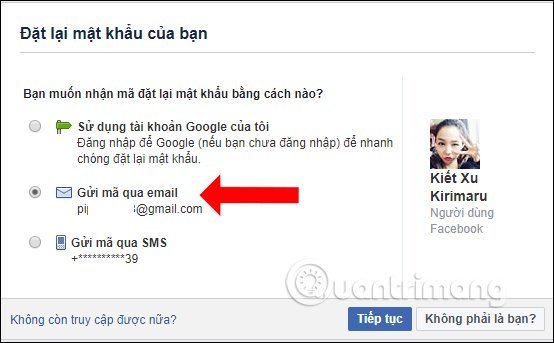Quên mật khẩu facebook phải làm sao?
Facebook hiện nay là mạng xã hội phổ biến và được nhiều người lựa chọn sử dụng. Vì thế sẽ không có gì lạ nếu bạn có thể sở hữu 2 hoặc 3 tài khoản Facebook, đăng nhập cùng lúc nhiều tài khoản Facebook trên máy tính.
Một số bạn có thói quen đó là tự động lưu tài khoản kèm mật khẩu Facebook sau 1 lần đăng nhập, để có thể truy cập nhanh vào những lần sau. Chính vì vậy có thể dẫn tới trường hợp vô tình quên mật khẩu đăng nhập Facebook và không thể tiếp tục truy cập vào tài khoản này được nữa. Vậy làm cách nào để có thể lấy lại tài khoản Facebook, khi vô tình quên mật khẩu Facebook? Bài viết dưới đây của Quản trị mạng sẽ tổng hợp lại một số cách để bạn có thể lấy lại tài khoản Facebook cá nhân khi mất mật khẩu.
1. Lấy lại Facebook qua địa chỉ email:
Đây là cách lấy lại Facebook dễ sử dụng, quen thuộc nhất với người dùng. Khi bạn tạo tài khoản Facebook qua địa chỉ email thì có thể lấy lại mật khẩu Facebook qua tài khoản email đó.
Khi người dùng nhập địa chỉ email đăng ký vào ô Tìm kiếm, Facebook sẽ tiến hành dò tìm bất cứ tài khoản Facebook nào với địa chỉ email đã nhập. Và cuối cùng, khi bạn xác định đó tài khoản Facebook của mình với ảnh đại diện cũng như tên tài khoản, chỉ cần lựa chọn cách gửi mã xác nhận đặt lại mật khẩu vào địa chỉ email là xong.
2. Lấy lại tài khoản Facebook qua số điện thoại:
Cách này cũng thực hiện tương tự như cách lấy lại Facebook qua email. Facebook đã cung cấp thêm tính năng tạo tài khoản và đăng nhập Facebook qua số điện thoại.
Bạn cũng nhập số điện thoại vào khung nhập địa chỉ Email và số điện thoại rồi nhấn Đăng nhập, sau đó nhấn Quên mật khẩu để Facebook tiến hành tìm kiếm tài khoản thông qua số điện thoại đó.
Khi tìm đúng tài khoản Facebook cá nhân mất mật khẩu, người dùng sẽ thấy tên tài khoản của mình để xác nhận. Cuối cùng chọn Gửi mã qua SMS tới số điện thoại và nhấn Tiếp tục là xong. Ngay lập tức mã xác nhận đổi mật khẩu Facebook sẽ được gửi tới số điện thoại qua tin nhắn.
Tuy nhiên để lấy lại Facebook qua số điện thoại, người dùng sẽ phải tiến hành nhập số điện thoại vào tài khoản Facebook để kích hoạt tính năng này. Tham khảo cách thực hiện trong bài viết Cách đăng nhập Facebook bằng số điện thoại.
3. Lấy lại Facebook nếu mất email đăng ký:
Một số người gặp phải tình trạng không còn sử dụng địa chỉ email đã dùng để đăng ký tài khoản Facebook. Vì thế không thể nào sử dụng email này để lấy lại Facebook. Trong trường hợp này, chúng ta bắt buộc phải cung cấp địa chỉ email đang còn sử dụng, sau đó thực hiện một số yêu cầu xác định chủ tài khoản từ Facebook là xong.
Bước 1:
Khi nhập địa chỉ email tạo tài khoản Facebook, hãy nhấn vào Tôi không thể truy cập email ở bên dưới.
Bước 2:
Sau đó Facebook sẽ yêu cầu nhập địa chỉ email mới mà hiện tại bạn đang sử dụng để gửi tin nhắn về cách thức lấy lại tài khoản Facebook khi mất mật khẩu.
Trong tin nhắn đó bạn sẽ được yêu cầu truy cập vào đường link để nhập một số thông tin liên quan đến cá nhân, có thể xác nhận danh tính của chủ sở hữu tài khoản Facebook muốn lấy lại. Thông tin gồm
- Họ tên: bạn nhập tên của mình chính xác.
- Liên kết (URL) đến dòng thời gian của bạn: đây là đường dẫn tài khoản Facebook cá nhân của bạn. Chẳng hạn tôi có đường link URL đến Facebook cá nhân là facebook.com/quantrimang.
- Chọn vấn đề: Có thể nhấn chọn Tôi không nhận được mật khẩu qua SMS, nhưng tôi vẫn có số này.
- Số di động: bạn nhập số di động cá nhân kèm mã số quốc gia là +84.
- Mô tả vấn đề: Bạn có thể ghi mất tài khoản Facebook và địa chỉ email đăng ký,…
- Giấy tờ tùy thân của bạn: Chúng ta tải hình ảnh giấy tờ như CMND, Hộ chiếu, Giấy phép lái xe, Giấy khai sinh,… Ảnh chụp phải rõ tên, ngày tháng năm sinh và hình ảnh cá nhân của bạn trên giấy tờ.
4. Lấy lại Facebook qua địa chỉ bạn bè tin cậy:
Có một cách khác để lấy lại tài khoản Facebook đó là sử dụng những địa chỉ Facebook đáng tin cậy trong danh sách bạn bè của bạn. Chúng ta có thể lựa chọn người thân, bạn bè những người thường xuyên liên lạc nhất khoảng 3 đến 5 tài khoản Facebook tin cậy, để có thể lấy mã nhanh chóng.
Bước 1:
Tuy nhiên cách này chỉ áp dụng khi bạn đã cập nhật những địa chỉ Facebook tin cậy vào tài khoản mà thôi.
Bước 2:
Sau đó tiến hành đăng nhập Facebook và cũng chọn Tôi không thể truy cập email. Facebook cũng sẽ yêu cầu người dùng nhập một tài địa chỉ email mới, không liên quan tới bất cứ tài khoản Facebook nào rồi nhấn Tiếp tục.
Tiếp đến người dùng sẽ nhấn Công khai các liên hệ tin cậy của tôi, để nhận sự trợ giúp từ bạn bè tin cậy nhất rồi nhận mã xác nhận từ họ.
Bước 4:
Khi bạn bè của bạn nhận được mã xác nhận, họ sẽ cần gửi cho bạn để chúng ta tiến hành xác nhận lại tài khoản. Bạn sẽ phải thực hiện đầy đủ từng mã xác nhận từ những địa chỉ tin cậy đã thiết lập trên Facebook.
Cuối cùng khi đã hoàn thành xong việc xác nhận, chúng ta sẽ nhận được link để đổi mật khẩu mới.
Trên đây là một số cách để lấy lại tài khoản Facebook khi quên mật khẩu, mất password Facebook. Để tránh trường hợp khi mất tài khoản bạn không có thông tin nào để lấy lại, sau khi tạo tài khoản Facebook hãy nhập địa chỉ email khôi phục tài khoản, số điện thoại cá nhân, địa chỉ bạn bè tin cậy. Như vậy nếu vô tình quên mật khẩu Facebook sẽ dễ dàng hơn trong việc lấy lại tài khoản Facebook.
Kham khảo thêm:
Để chuẩn bị trước cho những trường hợp quên và cần lấy lại mật khẩu, chúng ta tốt nhất nên xác nhận sẵn cả số điện thoại với Facebook.
Hiện nay sau khi đăng nhập Facebook trên một trình duyệt nào đó thì người dùng thường sẽ được tự động nhớ tài khoản, mật khẩu trong những lần đăng nhập sau. Đó là sự thuận tiện nhưng cũng là nguyên nhân dẫn đến những trường hợp bị quên mất mật khẩu khi cần thiết. Để chuẩn bị trước cho những trường hợp lấy lại mật khẩu như thế này, chúng ta tốt nhất nên xac nhận cả số điện thoại với Facebook.
Lưu ý rằng cách lấy lại mật khẩu Facebook dưới đây là do bị quên, còn việc bị đánh cắp mật khẩu, xâm nhập tài khoản thì được hạn chế tối đa bằng việc tạo mật khẩu lớp thứ 2, ví dụ như cơ chế Code Generator. Trong trường hợp nhận thấy tài khoản Facebook bị hack, chúng ta cũng có thể thông báo để xử lý.
Hướng dẫn lấy lại mật khẩu Facebook bị mất, bị quên
Bước 1: Trong giao diện đăng nhập Facebook, hãy bấm đường dẫn Forgotten account.
Bước 2: Nhập email, số điện thoại hoặc “username” để Facebook lấy cơ sở xác định tài khoản bị quên mật khẩu. Thông thường dùng email là tốt nhất nhưng nếu quên thì chúng ta dùng số điện thoại.
Bước 3: Kiểm tra nếu thấy đúng tài khoản Facebook của mình thì bấm This is my account.
Bước 4: Với việc tìm tài khoản bằng email, chúng ta sẽ có 2 lựa chọn, hoặc đăng nhập luôn tài khoản email đó để xac nhận, hoặc xác nhận bằng thư gửi về tài khoản email đó.
Bước 5: Nếu lựa chọn đăng nhập luôn tài khoản email (lựa chọn 1), chúng ta cần cho phép Facebook lấy một vài thông tin tài khoản Google trước khi nhập mật khẩu mới.
Trong khi đó nếu xác nhận bằng thư gửi về tài khoản email (lựa chọn 2), chúng ta cần lấy mã xác nhận trong thư trước.
| Nếu lựa chọn đăng nhập luôn tài khoản email (lựa chọn 1), chúng ta cần cho phép Facebook lấy một vài thông tin tài khoản Google trước khi nhập mật khẩu mới. |
| Bấm OK với yêu cầu nhập mật khẩu mới. |
| Nhập mật khẩu mới rồi bấm nút Continue. |
| Nếu xác nhận bằng thư gửi về tài khoản email (lựa chọn 2), chúng ta cần điền mã xác nhận trong thư trước nhập mật khẩu mới. Ảnh minh họa: taimienphi. |
Bước 6: Sau khi đổi mật khẩu mới, Facebook sẽ có lựa chọn để bạn đăng xuất tài khoản Facebook trên tất cả máy tính, điện thoại khác thay vì tiếp tục giữ nguyên.
Từ khóa:
-quên mật khẩu facebook phải làm sao
-quên mật khẩu facebook thì phải làm sao
-quên mật khẩu facebook thì phải làm thế nào
-quên mật khẩu facebook phải làm như thế nào
-quên mật khẩu facebook tren dien thoai phải làm sao
-quên mật khẩu facebook thì phải làm như thế nào